Tại sao iPhone lại không có dịch vụ?
Với lỗi nguyên nhân iPhone bị No service - không có dịch vụ thường khó có lời giải thích chính xác nhất. Tùy vào từng trường hợp, nguyên nhân có thể do người dùng đang ở trên núi hay vùng xa xôi, hẻo lánh nơi không có sóng di động.
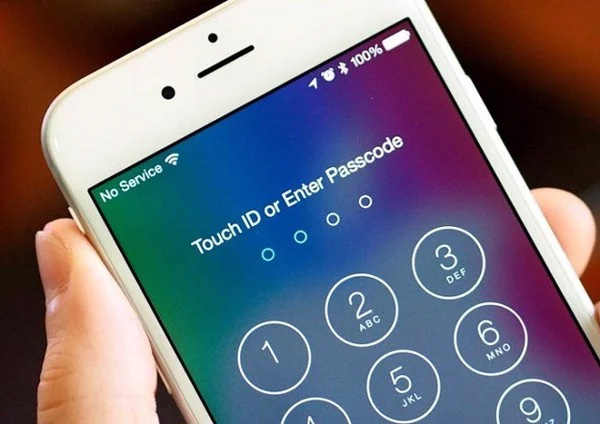
Nguyên nhân iPhone bị lỗi không có dịch vụ di động
Ngoài ra cũng có thể do thiết bị iPhone của bạn đang bị lỗi sự cố cài đặt hay thiết lập nào đó chưa phù hợp. Dưới đây là gợi ý một số giải pháp khắc phục lỗi iPhone báo không có dịch vụ (No Service) trên iPhone.
6 cách khắc phục lỗi iPhone không có dịch vụ
Để khắc phục lỗi iPhone không có dịch vụ. Bạn có thể tham khảo một trong những cách khắc phục sau:
1. Bật, tắt chế độ máy bay (Airplane Mode)
Để giải quyết tình trạng không có dịch vụ trên iPhone nhanh chóng bạn có thể thử kích hoạt chế độ máy bay bằng 1 trong 2 cách sau:
Cách 1: Vào mục Settings (Cài đặt) nhấn chọn General (Cài đặt chung) và bật chế độ máy bay tại mục Airplane mode (Chế độ máy bay).
Cách 2: Tại màn hình chính của iPhone, bạn vuốt từ cạnh dưới màn hình iPhone lên để truy cập nhanh cửa sổ trung tâm điều khiển rồi nhấn chọn biểu tượng máy bay tại góc trái trên cùng để kích hoạt chế độ máy bay.
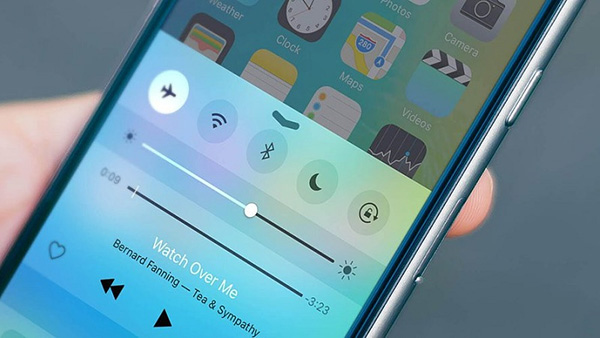
Kích hoạt chế độ máy bay trên iPhone
2. Tháo sim và khởi động lại điện thoại
Cách khắc phục thứ hai cũng khá đơn giản đó chính là tắt iPhone, tháo SIM và khởi động lại iPhone để khắc phục các lỗi liên quan đến chức năng kết nối sóng di động, mạng wifi, dữ liệu di động 3G/4G đưa về trạng thái hoạt động bình thường.
3. Đặt lại cài đặt mạng
Thao tác đặt lại cài đặt mạng chính là xóa cấu hình của các nhà mạng đã lưu trên máy rồi yêu cầu thiết lập lại cấu hình mới từ nhà mạng như sau: Truy cập vào mục Cài đặt >> Cài đặt chung >> Đặt lại >> Đặt lại cài đặt mạng.
4. Đặt lại iPhone
Trường hợp thiết lập lại mạng mới vẫn không giúp bạn khắc phục lỗi iPhone không có dịch vụ thì có thể thử phương pháp đặt lại toàn bộ cài đặt máy, đưa iPhone về trạng thái như khi mới xuất xưởng (Hard Reset). Lưu ý với phương pháp này, toàn bộ dữ liệu và ứng dụng trên máy của bạn sẽ bị xóa. Do vậy hãy sao lưu lại tất cả dữ liệu quan trọng trước khi thực hiện.
Thao tác đặt lại điện thoại như sau: Mở phần Cài đặt >> Cài đặt chung >> Đặt lại >> Đặt lại tất cả cài đặt.
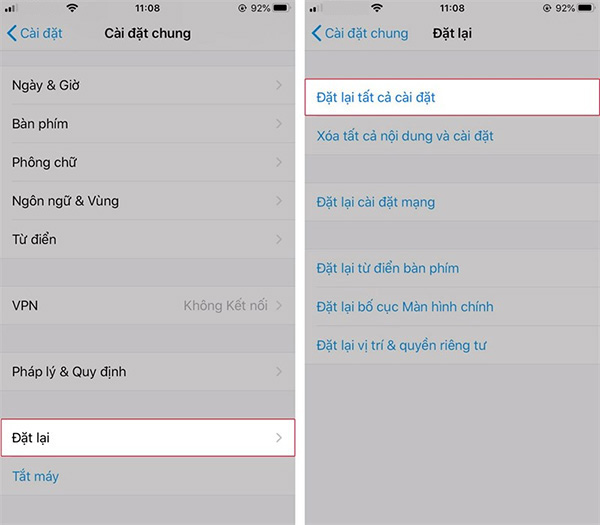
Thực hiện Đặt lại tất cả cài đặt trên iPhone
5. Restore iPhone hoặc Update lên phiên bản mới bằng iTunes
Để thực hiện cách này người dùng cần có một ít kinh nghiệm trong việc nâng cấp (update) hay khôi phục hệ điều hành (restore) bằng ứng dụng iTunes trên máy tính. Sau khi thực hiện một trong 2 thao tác này, toàn bộ dữ liệu và cài đặt trên máy sẽ được thiết lập lại như lúc mới mua máy. Việc đó giúp iPhone tự động nhận lại băng tần mạng nếu máy không bị hư hỏng phần cứng thì sẽ lại hoạt động bình thường.
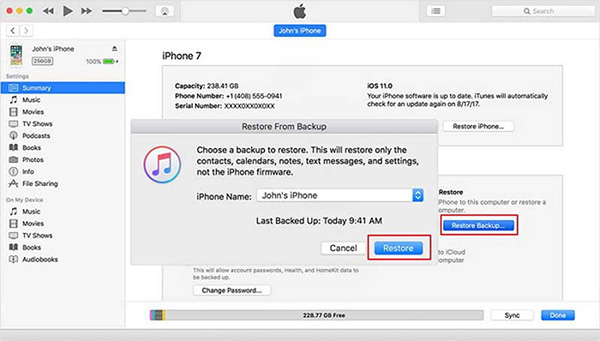
Khôi phục hệ điều hành (restore) iPhone bằng ứng dụng iTunes trên máy tính
6. Kiểm tra và sửa lỗi phần cứng
Nguyên nhân cuối cùng liên quan đến lỗi iPhone không nhận dịch vụ liên quan đến hư hỏng linh kiện phần cứng. Với lỗi này người dùng sẽ không thể tự khắc phục mà buộc phải mang máy đến các trung tâm bảo hành hay sửa chữa điện thoại uy tín để được hỗ trợ khắc phục và thay thế linh kiện nếu cần. Một số lỗi phần cứng thường gặp như hỏng anten bắt sóng, lỗi khe SIM… cần phải sửa chữa kịp thời.